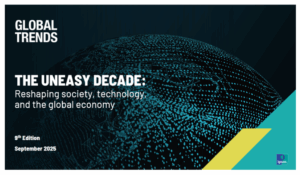Quem já tem um tempo de experiência com o Windows sabe como não é nada bom quando o sistema dá uma falha e você perde seus arquivos, suas preferências e mais um monte de coisas. Se isso ainda não aconteceu com você, é bom se preparar antes. Quando o iminente momento da falha chega, não há muita coisa a se fazer se você não estiver pronto para ele.
Quem já tem um tempo de experiência com o Windows sabe como não é nada bom quando o sistema dá uma falha e você perde seus arquivos, suas preferências e mais um monte de coisas. Se isso ainda não aconteceu com você, é bom se preparar antes. Quando o iminente momento da falha chega, não há muita coisa a se fazer se você não estiver pronto para ele.
Por sorte, o Windows oferece uma ferramenta de recuperação automática, que resolve alguns desses problemas. Mas a falha no seu sistema pode ser tão grave que essa solução de recuperação também pode parar de funcionar. Por isso é bom que você tenha um CD de recuperação do Windows, que pode ser a peça que vai salvar a sua vida quando o sistema falhar. E é esse bendito CD que o Guia do PC te ensina a fazer hoje.
Mas antes, algumas coisas importantes: para fazer isso, é preciso um CD virgem, como você deve imaginar. No Windows 8, também pode ser usado um pen drive. E se o seu computador já não está funcionando, é possível fazer um disco de recuperação com outro computador, desde que ele tenha a mesma versão do sistema que o seu (tanto faz ser Windows 7 ou 8, como ser um sistema de 32 ou 64 bits). O processo é diferente em cada sistema, então, vamos aos passos para cada um deles.
Windows 7
1. Abra o menu Iniciar e digite “Criar um Disco de Reparação do Sistema” (sem aspas), para que o Windows ache o utilitário necessário. Após isso, aperte Enter ou clique no item com esse mesmo nome.

2. Insira um disco em branco na unidade, e clique em “Criar disco“.
Aí é só aguardar um pouco, e o disco de recuperação do seu Windows já está pronto. Foi super simples, né?
Windows 8
1. Abra a tela Iniciar, apertando a tecla ![]() . Nessa tela, digite “painel de controle”, ou “control panel”, se o seu sistema for em inglês. Então, aperte Enter.
. Nessa tela, digite “painel de controle”, ou “control panel”, se o seu sistema for em inglês. Então, aperte Enter.

2. No Painel de Controle, clique na caixa de texto perto do botão de fechar a janela e pesquise por “Criar uma unidade de recuperação” (mais uma vez, sem aspas). Clique na opção com o mesmo nome.

3. Na janela que abre, clique em ‘Avançar‘. Se você quiser criar um pen drive de recuperação, conecte-o ao computador, e clique novamente em ‘Avançar‘ e depois em ‘Criar‘.

Ou se você deseja criar um CD de recuperação, clique no link ‘Crie um disco de recuperação do sistema com um CD ou DVD‘, insira um disco em branco no computador, e então clique em ‘Criar disco‘.

Pronto, a sua mídia para recuperar o Windows já está pronta. Guarde o seu CD ou pen drive muito bem, afinal, nunca se sabe quando você vai precisar recuperar o seu computador. Mas não deixe que a sua mídia de recuperação seja a única forma de salvar o seu sistema, pois ela nem sempre é suficiente. Por isso, sempre mantenha um backup dos arquivos importantes do seu computador. Sempre. Essa foi a nossa coluna Dicas para Windows desta semana. Por mais que o seu computador esteja bem de saúde nesse momento, a Lei de Murphy é implacável e a qualquer hora ele pode falhar gravemente. Portanto, coloque essa dica em prática o quanto antes, amigo.
Caso queira colaborar de alguma forma com a nossa coluna de terça-feira, pode enviar um e-mail para [email protected] com a sua sugestão de pauta, dica ou até mesmo texto. Se for bom, publicaremos aqui. Há também o nosso formulário de contato como outra maneira de nos contatar. Veja outras dicas publicadas nesta coluna: